各種機器の接続設定方法
転⽤や宅内⼯事ありの⽅は、⼀部接続済みの場合がございます。現在の配線状況をご確認ください。
インターネットの接続方法
インターネット(有線接続)を利用するため、NTT機器、光BBユニットを接続します。
接続の際はすべての機器の電源を切ってから始めてください。


それ以外のLANケーブルを利用すると最大速度が出ない場合があります。
- 機器はイメージです。ご利用のサービスや、お申込み時期により色・形状が異なります。
|
光コンセントとONUの[LINE]ポートをONUに同梱の光コードで接続します。
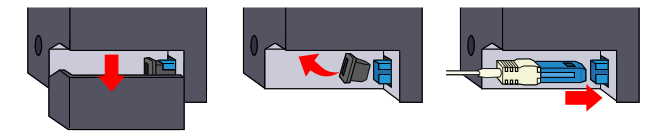
[LINE]ポートのカバーを外します。キャップを外し光コードを差し込み、カバーを元に戻します。
|
|
|
ホームゲートウェイ(N)の[LAN1~4]のいずれかのポートと光BBユニットの[インターネット回線]ポートを、光BBユニットに同梱のLANケーブルで接続します。
最大通信速度(1Gbps )に対応していないケーブルを利用すると通信速度に影響することがあります。 <同梱のLANケーブル(接続部分:灰色)>  |
|
|
【有線接続の場合のみ】
【無線接続の場合】
|
|
|
ONU、光BBユニットの順で電源アダプターを接続します。 |
|
|
光BBユニットの「電源」ランプと「インターネット回線」ランプの点灯を確認し、パソコンの電源を入れインターネットに接続できることを確認します。
|
配線方法(全編再生)
配線方法(STEPごとに再生)
-
STEP
{{data.movieText}}
| 配線方式 | 光配線方式 |
|---|---|
| NTT機器※ | ONUのみ |
| 光BBユニット | あり |
| 利用する電話サービス | なし |
| 番号ポータビリティ | 利用しない |
- NTT機器:「NTT」のロゴや「日本電信電話株式会社」の社名が入ったホームゲートウェイ(N)、ONU、VDSL装置などの機器です。ご利用のサービスや建物のタイプ(戸建/集合住宅)により機器が異なります。機器がない場合や複数台ある場合もございます。